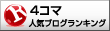こんにちは、エリーです^^
前に投稿した「黄昏」の描き方について
話したいと思います。
使用していた絵描きソフトは
CLIP STUDIO PAINT PROです。
では、さっそく始めましょう^w^
1. 新規キャンバスを作成します
幅と高さはどのような絵にしたいかによって違うと思いますが、
なかなか決められない場合、作品の作成途中でもキャンバスサイズの変更もできますので、
好きなサイズでもいいと思います。
私は1000×1000pxで、解像度は300dpiでキャンバスを作りました。
2. バックグラウンドの色を決定します
「黄昏」なので、ずばりと淡いオレンジ色に決めました。
3.バックグラウンドに空や雲の全体の色を塗ります
柔らかいエアブラシで空の色を調節したら、透明水彩ツールで雲を描いていきます。
雲の形を水彩なじませツールで整えました。
青とオレンジを中心にして色を塗っていますが、様々な色で試すこともいいと思います^^。
4. 雲をさらに描きます
手前にある雲を周りよりも明るい色で塗っていきます。
そして、その上にさらに手前の雲を今度暗い色で塗りました。
雲を描いているとき、こまめにブラシサイズを変えました。
気になるところを投げなわ選択ツールで変形して調節しました。
この作業は結構時間がかかりましたが、結構楽しかったのです>w<。
5. 全体のイラストの色を調節します
光源を考慮して、全体の色のバランスや細かいハイライトと影の調節を行いました。
様々な色やレイヤーの合成モードを試すと楽しいですよ!^^
この絵には色の調節に私が使っているレイヤー合成モードは「乗算」、「加算(発光)」、「オーバーレイ」、「焼きこみカラー」、「覆い焼き(発光)」でした。
6. 背後にある建物を描きます
建物の細かいところや影をつけて、完成です!
「黄昏」を描くきっかけは、
「雲」を練習したい!ということでした。
私も素敵な雲を描くために、
まだまだ練習が必要だと思います。
今回みなさんに紹介したのは、
あくまでも私の描き方についてで、
参考になれれば幸いと思います。
最後までつきあってくださって、
ありがとうございます。